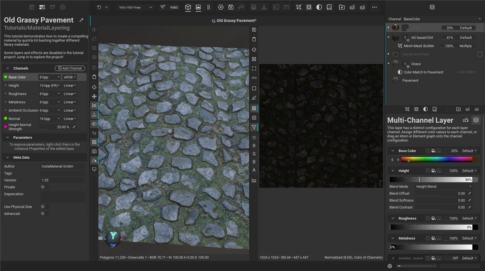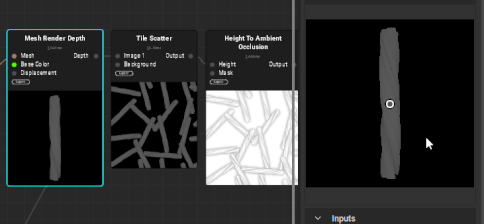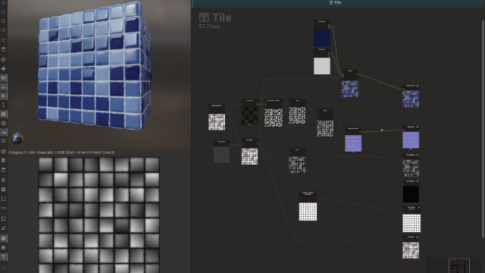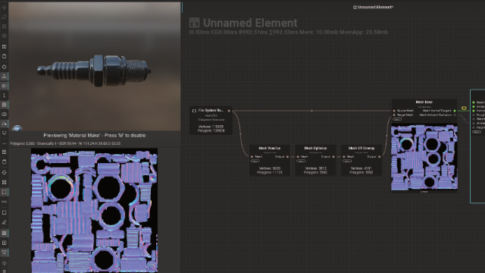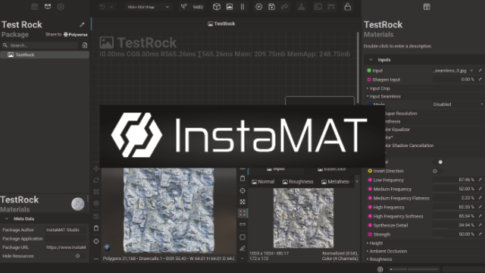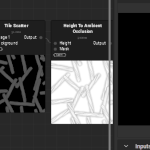InstaMATで今度はElementグラフで簡単なタイルのプロシージャルマテリアルを作ってみました。
サブスタンスデザイナーに似ているのと、主だったノードは大体ありそうなので、
非常にとっつきやすいですね。
基本的な操作手順
新規プロジェクト作成でElement Graphを選択します。
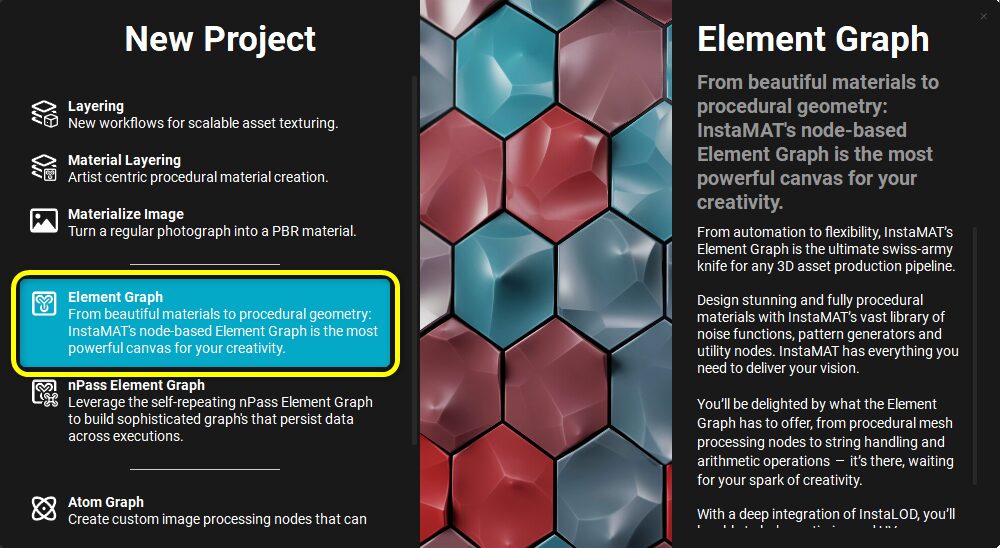
テンプレートは今回はPBRマテリアルを作るので、『PBR』を選択します。
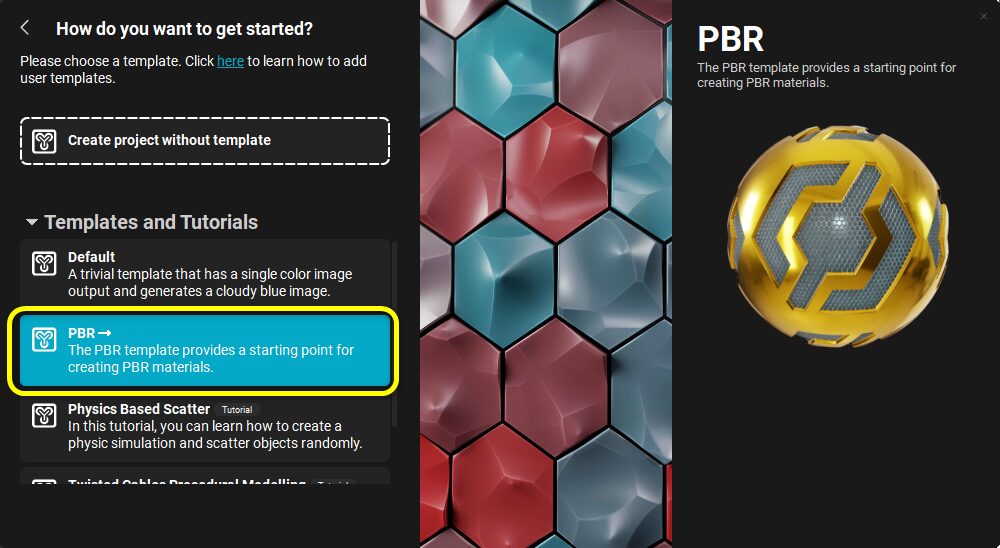
そうすると、InstaMATロゴのグラフが読み込まれます。左のキューブのアイコンを押すと、3Dビューが表示されます。
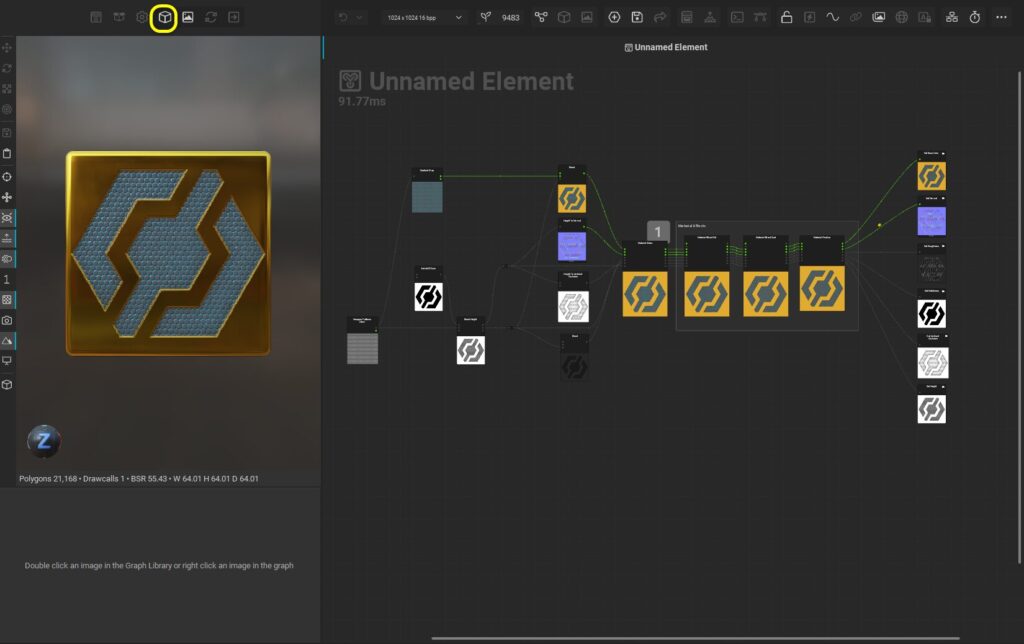
Shiftキーを押しながらマウスドラッグで出力ノード以外をすべて選択して削除しましょう。
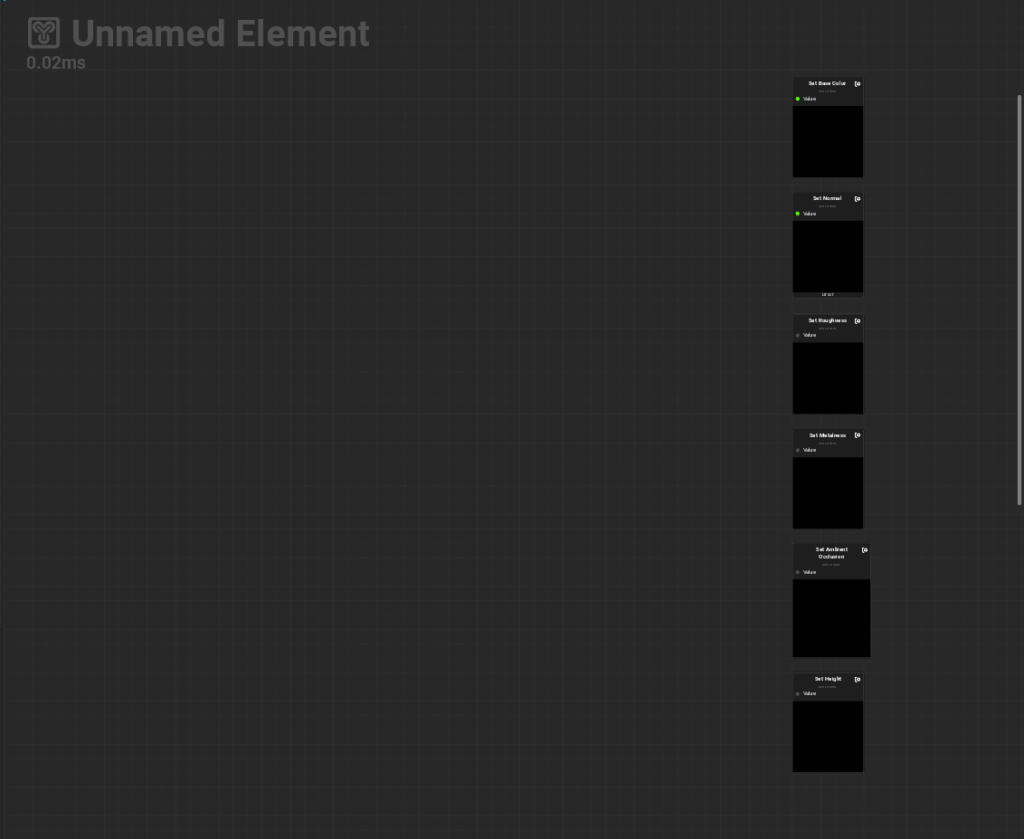
ノードの作り方
左上の『Graph Library』アイコンを押すと、左側にライブラリーが表示されます。
上のカテゴリを選択すれば、下側にノードが表示されるので、グラフビューへドラッグ&ドロップすればノードを作成できます。
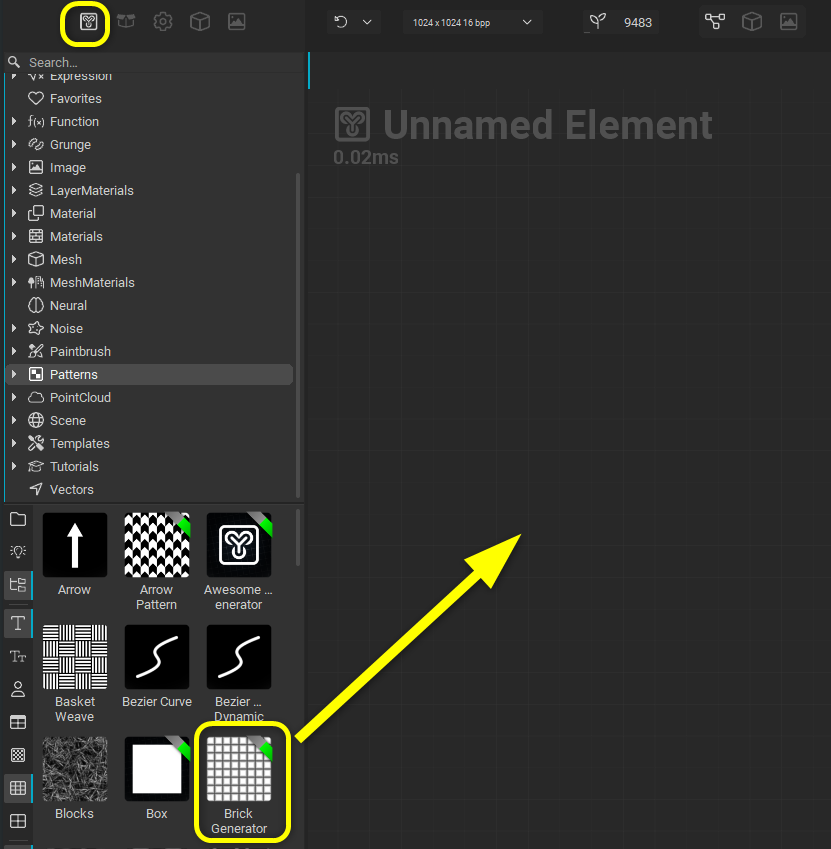
または、グラフビューで右クリックすれば検索メニューが出てくるので、ノード名を打ち込んでリストアップされたノードをダブルクリックすればノードを作成できます。
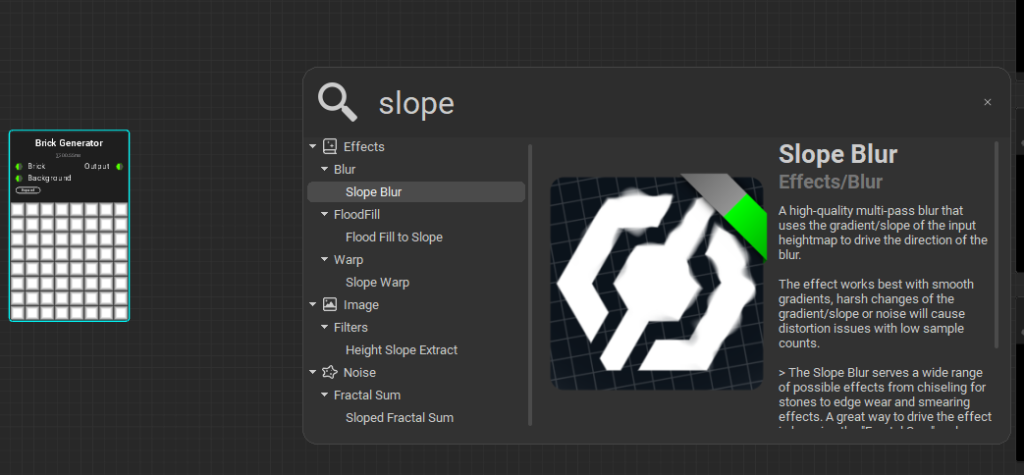
既存のノードの接続からマウスドラッグしてラインを出して検索メニューを出し、ノードを作成することも可能です。
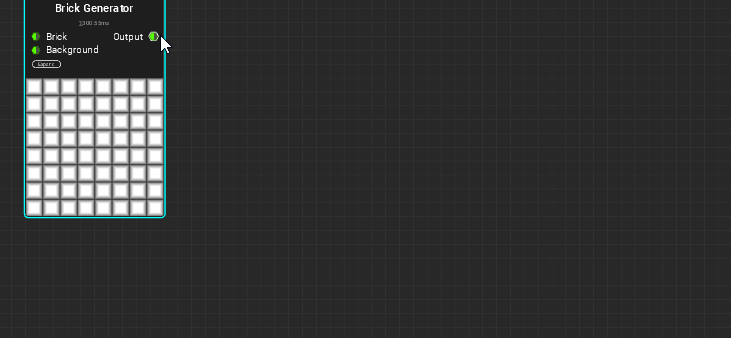
2Dビューでの表示
ノードの出力結果を確認するには、右クリックメニューから『View Image Output』を実行すると、Image Viewerで表示されます。
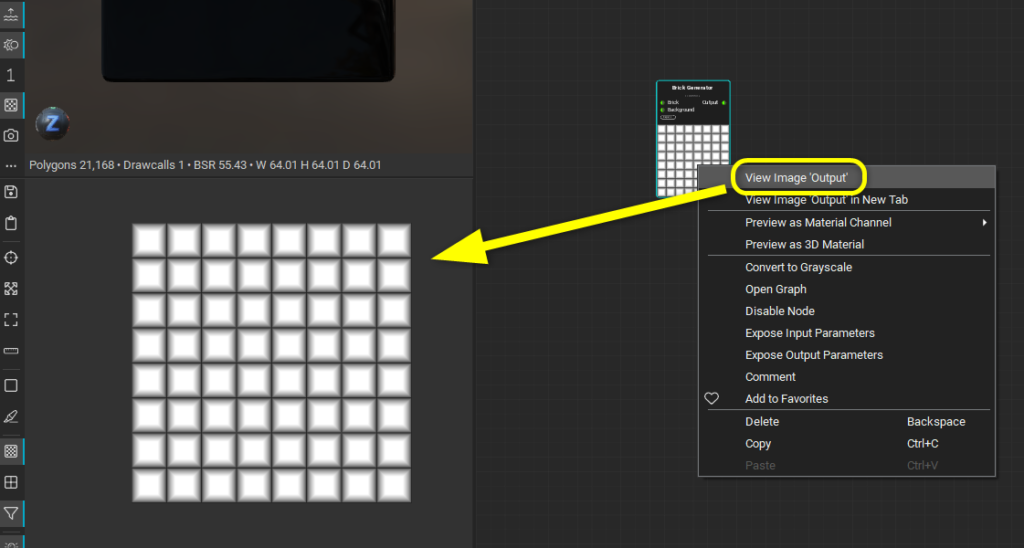
ノードのパラメータ編集
ノードを選択すれば、ウィンドウ右側の『Graph Object Editor』にパラメータ群が表示されるので、そこでパラメータを編集します。
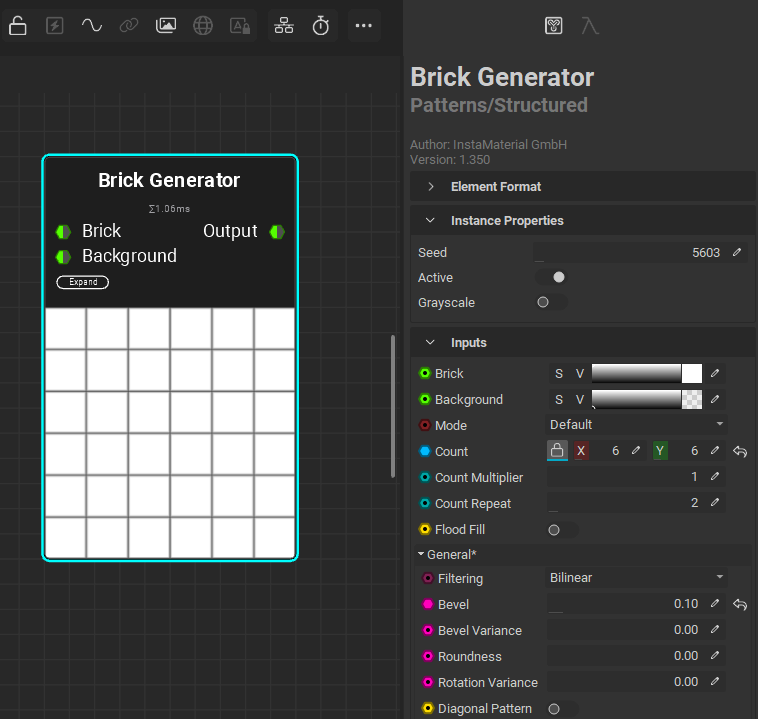
あとは、ノードを出しては繋いでパラメータを編集していくだけです。
操作自体はとても簡単ですね! ノードを覚えるほうが大変だ・・・
簡単なタイルのマテリアルを作ってみました。
作業風景はYoutube動画をアップしていますので、参考にしてみてください。
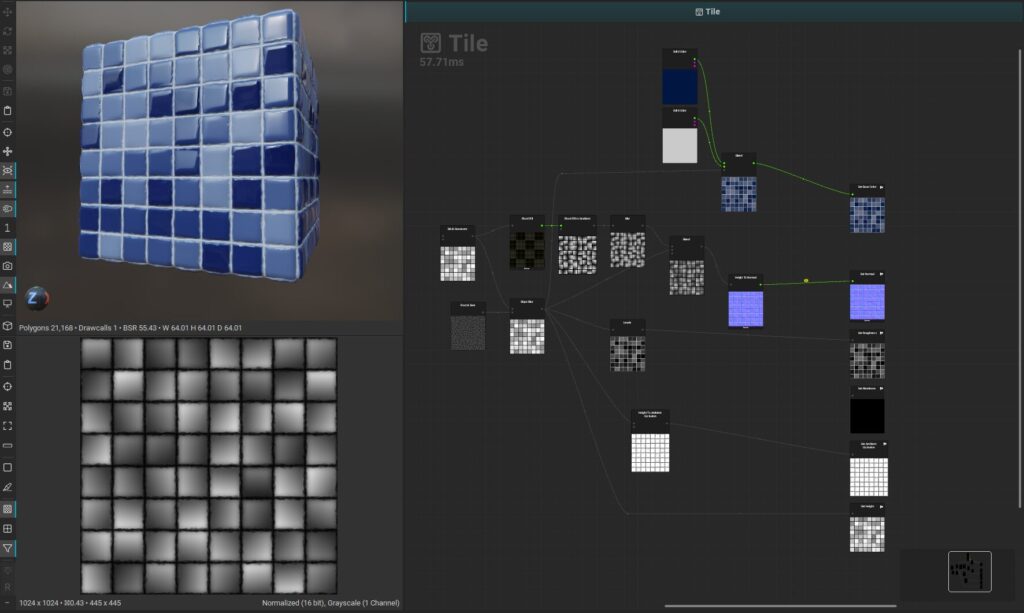
外部へパラメータを出力
外部から編集可能にしたいパラメータは右クリックから『Expose as Input Parameter』を実行
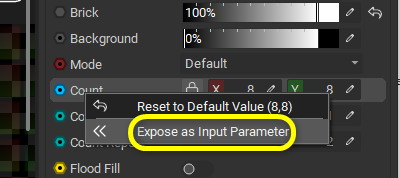
そうすると、パラメータのノードが作成されます。
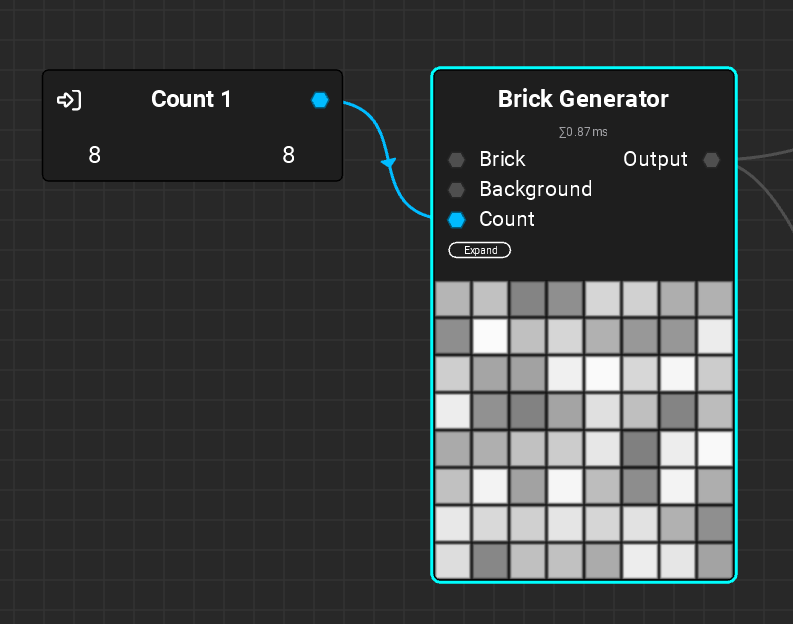
パラメータを出しておけば、別のグラフからこのマテリアルグラフノードを呼び出して編集することが出来ます。
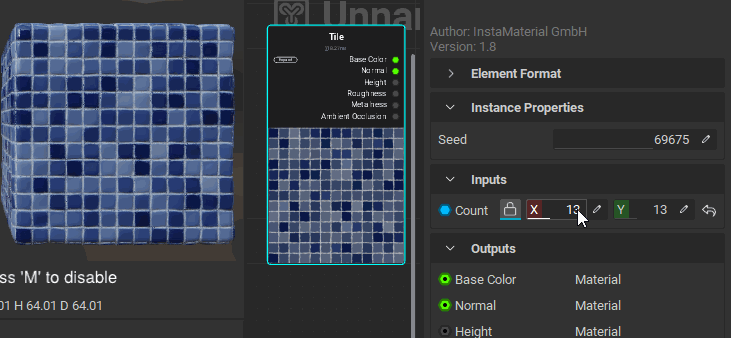
この辺はサブスタンスマテリアルと同じですね。
サブスタンスと同様に他のDCCツールやゲームエンジンに読み込む事も出来るそうです。
Neural Style Transfer
機械学習を使ったノードもあるようで、Style Imageに入力した画像をリファレンスとして、Content Imageに入力した画像をリファレンスに近づけるよう加工してくれます。
こいつはすごいのぅ!サブスタンスには無い機能じゃし、今時で新しいのぅ
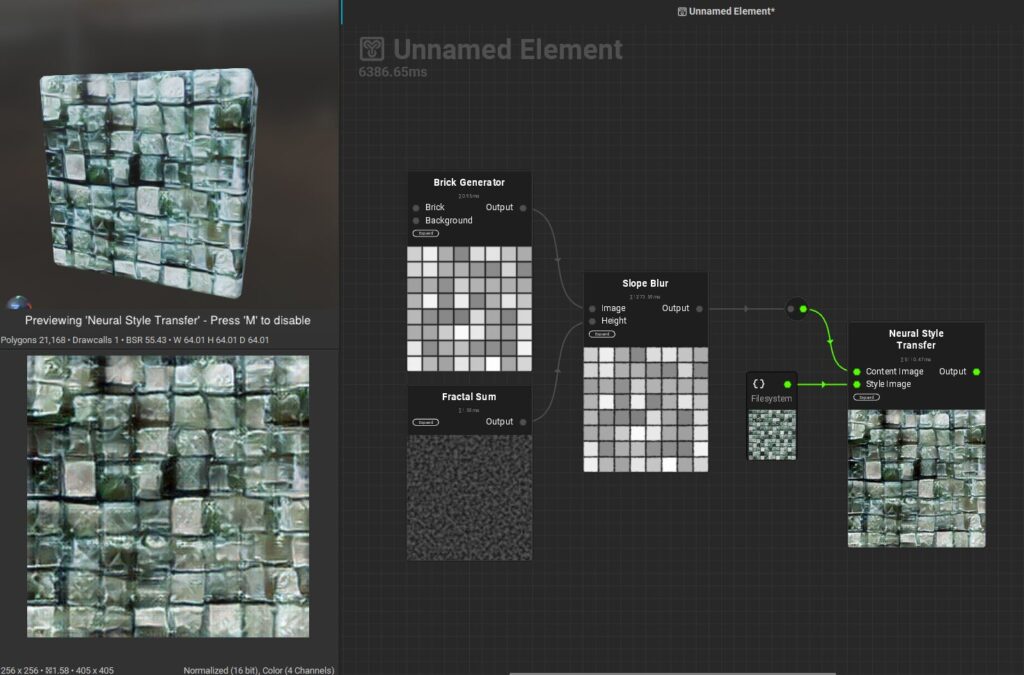
興味がある方は是非さわってみてください。